
Con el auge de los dispositivos móviles (y particularmente con lo que ha supuesto la segunda pantalla en el modo de interacción con el tercer entorno), seguramente no es la primera vez que usas tu smartphone como router para compartir conexión al resto de aparatos, ya sea una tablet, o el dispositivo del amigo de turno que por lo que sea no tiene una tarifa de datos.
Es más, por casa, y como expliqué en este tutorial, damos conectividad a todos los dispositivos de casa desde una conexión 4G de móvil. Sencilla y llanamente para la zona donde vivimos la conexión 4G es más potente que la que nos llegaría por cable (ADSL 12/1MBs).
Esta situación la he vivido muchísimas veces en eventos, y particularmente cuando salgo de España, ya que por lo general suelen darme una SIM y al tener mi smartphone principal no liberado, suelo cargar con otro móvil secundario como centro de conexión, por eso de poder hacer, por ejemplo, stream del iPhone a un PC (EN) con todas esas fotos, audios/música o vídeos que vamos sacando en el viaje.
El caso es que en la Campus de Londres he experimentado una situación distinta que hacía tiempo que no me tocaba sufrir (hace años que la mayoría de hoteles cuentan con WIFI). El tener a mi disposición un cable de ethernet, estar fuera del país y no tener conexión WIFI. Compartir conexión con un terminal de nueva generación es por lo general relativamente sencillo. Android o iOS tienen en su perfil de configuración de redes una opción para compartir conexión, que te lleva a otra pantalla donde puedes configurarla a tu antojo. Sin embargo tanto algunas versiones de Linux como de Windows no cuentan con una opción de interfaz gráfica para esto (OS X la tiene oculta dentro de su panel de administración), por lo que toca pelearse con la consola de comandos. Afortunadamente, si seguís este minitutorial, en apenas un par de minutos ya tendréis una WIFI totalmente operativa.
Compartiendo conexión con Windows 10
Para hacerlo en Windows 10 basta con irse a Ajustes (Windows + i), abrir Red e Internet>Mobile Hotspot, y ahí activar la opción que dice compartir internet con otros dispositivos.
Nos creará en ese momento una red con un nombre generalmente empieza por WIN-XXXX (podemos cambiarlo) al que podremos conectarnos.
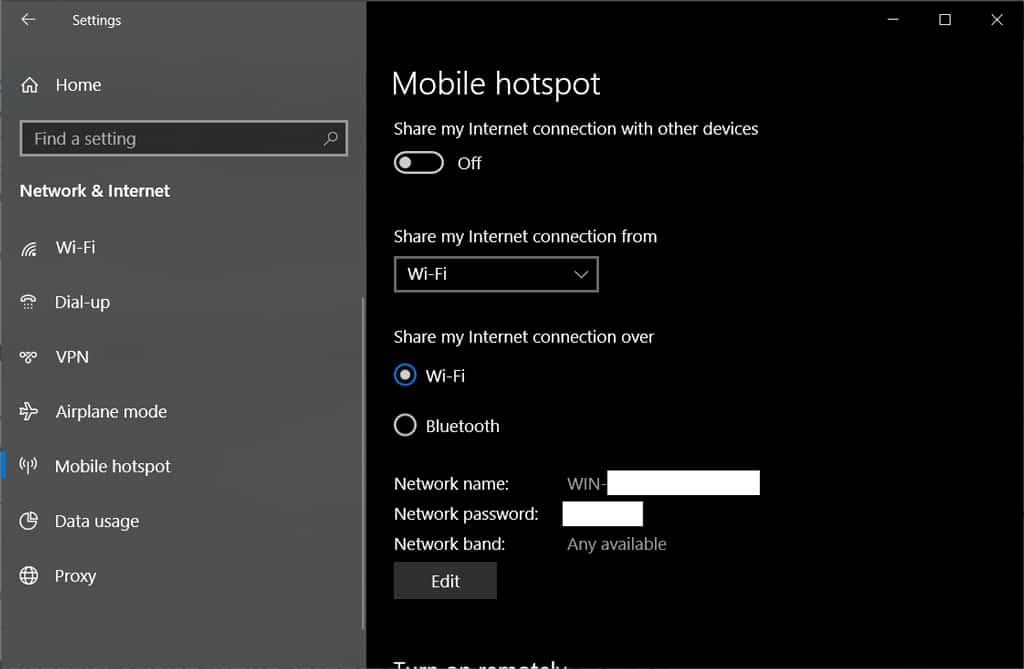
Mucho más sencillo, como puedes ver, que todo lo que había que hacer antes.
Compartir conexión en con Windows 8, 7 o inferiores
- Lo primero de todo es crear la conexión, y para ello nos dirigiremos a Inicio (Windows 8, Windows 7 y anteriores) o bien abriremos la pantalla de búsqueda y teclearemos cmd. Para abrirlo, será necesario botón derecho > abrir con privilegios de administración. Con el símbolo del sistema abierto, escribiremos lo siguiente:
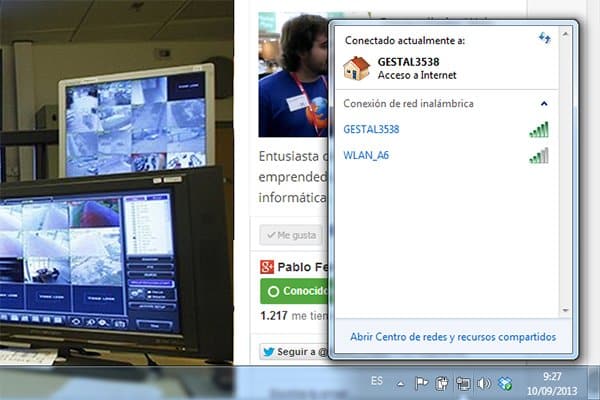
netsh wlan set hostednetwork mode=allow ssid=NOMBRE PÚBLICO DE LA WIFI(SIN ESPACIOS) KEY=CONTRASEÑA
No creo que haga falta decir que hay que cambiar el texto en mayúscula por el que proceda.
- Hecho esto, bastará informar al sistema que la nueva red estará hospedada:
netsh wlan start hostednetwork
- Esperaremos medio minuto a que se configure correctamente. En algunos casos, con esto basta, pero es posible que de forma automática, el administrador de redes no configure la nueva red con permisos de acceso a internet, por lo que tocará hacerlo a mano.
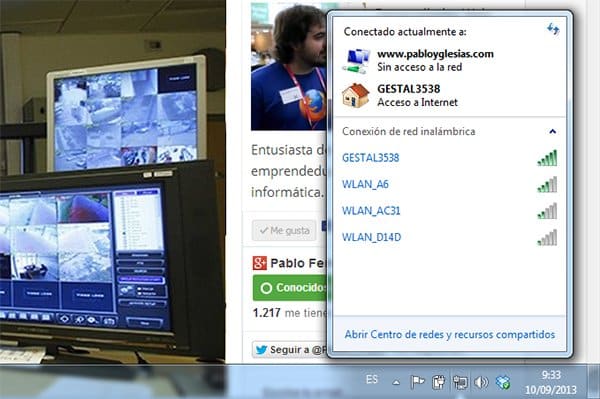
- Para ello, abriremos el Centro de redes y recursos compartidos, pincharemos en la Conexión de área local de la red que estemos usando en el PC, y en la nueva pestaña que se nos abre, Propiedades.
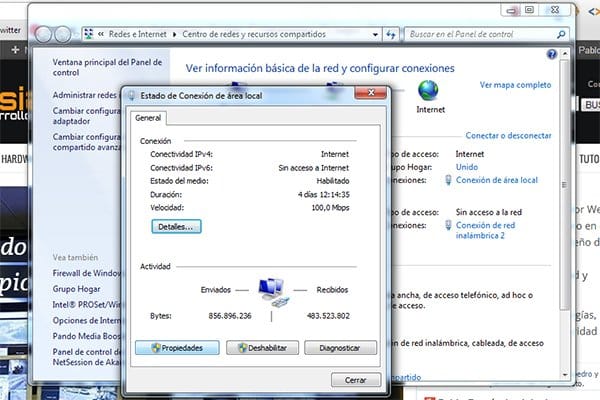
- En la nueva pantalla, iremos a la pestaña de Uso compartido, y permitiremos que otros usuarios en otras redes se conecten a internet. En este paso, es importante asegurarse que seleccionamos la red inalámbrica que hemos creado en los dos primeros puntos (en mi caso, Conexión de red inalámbrica 2).
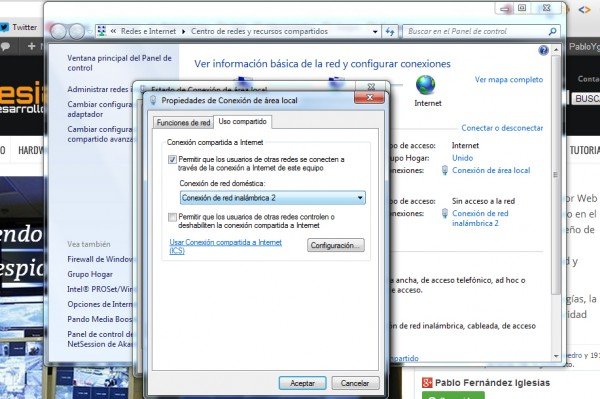
- A todos los efectos, estamos ante una conexión inalámbrica legítima, que tirará de la conexión en red del PC.
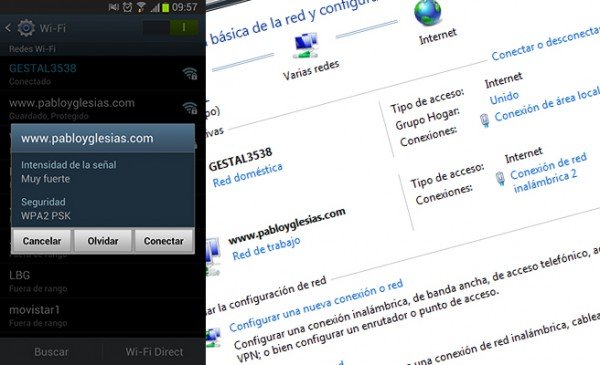
Para terminar, señalar que existen programas que automatizan este proceso, como Virtual Wifi Router (ES), y que de paso vienen como anillo al dedo para solucionar la incapacidad de Windows de volver a habilitar las hostednetwork si por algún casual te da por deshabilitarlas desde el interfaz gráfico (cosa que puede llegar a ocurrir después de pelearte durante media hora para compartir internet de una red pública que viene profundamente capada).
Cuestiones de seguridad a considerar
Gracias a esto podemos compartir conexión del PC con el resto de dispositivos. Pero ojo, que si nos estamos conectando a una red púbica, podríamos estar poniendo en peligro la privacidad de nuestras comunicaciones.
Para evitar esto cuando trabajamos fuera o estamos de viaje lo recomendable es tener contratada una buena VPN, un servicio que como ya expliqué, se encarga de asegurarnos la privacidad de todo lo que hagamos desde esa red.
Así mismo, y como explico en mi Curso sobre Seguridad y Privacidad Digital, es importante que mantengamos los dispositivos continuamente actualizados, y tomemos medidas de seguridad básicas, como es el tener un doble factor de autenticación activo en todas nuestras cuentas online y saber identificar los posibles fraudes digitales.
En fin, que espero que este tutorial te haya servido.
¡Nos seguimos leyendo!
________
¿Quieres conocer cuáles son mis dispositivos de trabajo y juego preferidos?
Revisa mi setup de trabajo, viaje y juego (ES).
Y si el contenido que realizo te sirve para estar actualizado en tu día a día, piensa si te merece la pena entrar en el Club Negocios Seguros y aprovecharte de todo el contenido exclusivo que publico para los miembros.






Como puedo hacer si mi conexión a internet no es cableada sino WIFI Y mi adaptador de red tiene configurado la IP estática.
Me conecto desde una laptop
Si tu conexión es WIFI estás en un problema, ya que la tarjeta de red inalámbrica, hasta donde yo sé, no puede funcionar como emisor y receptor a la vez. Habría que mirar si la tuya por la razón que sea puede, pero por lo general, en estos casos te tocaría contar con dos tarjetas, una que hiciera de receptor de la señal, y la otra que emitiera la WIFI.
Tengo dos antenas una de la propia laptop y el otro es un adaptador red externo (esos que se conectan mediante el puerto USB es por la cual recibo la señal WIFI (receptor). Lo que ice fue usar Virtual Wifi Router y convertí la antena integrada de la laptop en emisor WIFI luego compro ve que la señal aparecía en la tablet, asta ahí todo bien.El problema surge cuando me conecto ala nueva red que e creado me sale error (tiempo de espera caducado,etc) . yo pienso que el problema esta en la configuración de ip de la tablet,antena integrada de la laptop y el adaptador de red ; como configurar lo, me podrías ayudar.
Mi adaptador por la cual recibo la señal tiene la siguiente configuración:
Dirección IP: 192.168.0.151
Mascara subred: 255.255.255.0
Puerta de enlace predeterminada: 192.168.0.1
servidor DNS preferido: 200.48.225.130
servidor DNS alternativo: 200.48.225.146
Gracias de antemano
¿Y qué te dice el administrador de redes del laptop? ¿Dice que la red inalámbrica cuenta con conexión a Internet? Porque entonces podemos descartar que el problema venga de esa parte, y sería cosa de la configuración de la antena, o de la propia del tablet.
si me dice que tengo acceso a Internet ; desde mi laptop puedo entrar a Internet normal el problema es cuando intento conectarme desde la tablet . Yo creo que es lo segundo que dijiste. Lo estado intentado con otras dirección ip pero me sigue dando error al tratar de conectarme.
esta es la configuración de mi antena externa:
192.168.0.22
255.255.255.0
192.168.0.1
200.48.125.130
200.48.125.146
esta es de la antena integrada de la laptop:
192.168.0.21
255.255.255.0
200.48.125.130
200.48.125.146
esta en de la tablet:
192.168.0.20
255.255.255.0
192.168.0.1
200.48.125.130
200.48.125.146
Como aria para que se comuniquen bien las tres antenas.
La cosa no es mirar la dirección IP o la máscara de red. El caso es que es probable que estés en red, pero no hayas compartido internet. Para saber si esto está cubierto, tiene que salirte la conexión que funciona como red compartida con conexión a Internet. En caso contrario debería bastar con entrar en la configuración de la red principal (la propia de la tarjeta de red del laptop) y compartir el acceso a internet a la otra conexión.
Sino es esto, el problema viene de la configuración de la tarjeta de red externa, y ahí ya poco puedo ayudarte sin tener por casa nada con lo que hacer mis pruebas.
Solo se puede realizar cuando tu laptop esta conectada a Internet mediante un cable?….en el centro de redes es donde creo el nombre para que se puedan conectar otros dispositivos y convertir mi laptop en una conexion wifi.
Te digo lo mismo que le dije al chico de arriba. Hasta donde yo sé, una tarjeta de red puede funcionar como emisor o receptor, pero no como los dos a la vez. En el caso de Josue, tiene una antena externa que conecta por USB. En ese caso, teóricamente si puedes usar una red wifi para crear otra red wifi.
Yo tengo internet a traves de un proxy, cuando ejecuto el comando me aparece la red wifi pero no hay internet en los equipos que se conectan, no se si sea porque se utiliza CCPROXY para dar internet o cual puede ser el problema,
Gracias
hola segui todos los pasos, pero en el paso dos no me aparece la red que he creado. bueno y segui hasta el ultimo paso y en permitir el uso compartido elegi red inalambrica 2 pero tampoco sale nada ..podrias explicarme paso a paso porfavor….saludos gracias
Es decir, al meter en el terminal las dos operaciones anteriores, no te genera una nueva conexión inhalámbrica? Fíjate que lo estés escribiendo en la consola de Windows, y espera esos 30 segundos.
Si sigue sin pasar nada, puede que el fabricante haya instalado algún controlador extra para hacerlo vía interfaz, y esté gestionando con ese programa este tipo de conexiones. En ese caso, estaría bien que echases un ojo al Centro de redes por si puedes hacerlo a mano desde allí, o quizás desde Panel de Control, que tengas una opción extra.
Y si todo falla, hay programas que te hacen estos pasos más o menos de forma directa, y que pueden ayudarte para agilizar los procesos. Saludos!
disculpa al momento de entrar a la propiedades del adaptador de red no me aparece la pestaña «uso compartido» nose que pasara, puesto que en mi otra lap me funciona perfecto el metodo, de antemano muchas gracias
Hola Eduardo. Prueba si quieres con algún programa del tipo Virtual Wifi Router (al final del post encontrarás el enlace). A veces la interfaz de Windows parece que no muestra correctamente la opción, y con este tipo de herramientas nos lo saltamos.
NO me funciona 🙁
El qué exactamente? Prueba el programa que comento al final del artículo, que hace lo mismo pero automáticamente.
Hola buenas tardes, fijese a ya hice todo, de hecho me conecto con el celular o tableta y se conecta muy bien no me da problema y la red virtual tambien me dice conexion a internet. el problema es que no me da internet el celular. estoy conectado. que hago o que está mal?. gracias
Qué raro Marco. ¿Has probado a utilizar un software como el que comento al final del artículo. A veces la seguridad del sistema bloquea por defecto la comunicación hacia fuera (internet), y como eso es un lío (abrir puertos y tal) puede que te sea más rápido probar ese u otro programa.
Saludos!
Holaa. Gracias esta excelente el tuto. pero tengo un problema, ya la conexión tiene acceso a internet, mis los tlf lo detectan (Samsung S4 Mini y Blackberry Z10), pero al intentar conectar ambos se quedan en «Obteniendo direccion IP» :S
Que hice mal? Que debo hacer?
Gracias de antemano
Puede ser problema de que no tienes abiertos correctamente los puertos. Quizás un antivirus te está cerrando el acceso.
Es así a bote pronto lo que se me ocurre. Saludos!
A mi lap llega el internet del trabajo via cable pero no tengo contraseña de esa red, como podría compartirla con mi teléfono?
hola, quisiera saber si es posible conectar un smarphone a un router con conexion ethernet a traves de un conector microUSB…esto mismo lo hago con una tablet y me funciona. Salu2
Entiendo que el problema quizás venga de cómo funcionaba el micro-usb del smartphone, si permite operar en modo host.
La verdad, no sabría decirte. Dependerá del smartphone, como también me parece curioso que te funcione en la tablet.
Saludos, y lamento ser de poca ayuda…
hola Pablo….pues te puedo asegurar que la conexion en la tablet funciona perfectamente, lo hago así, pues en la casa no quiero wifi…el problema no creo que venga del adaptador microUSB, mas bien del propio android y la configuracion.
Sí si, si te creo. Y en efecto casi seguro depende de cómo gestione el dispositivo lo que le llega por USB. En el caso de tu tablet, acepta conectividad, al parecer. Pero no tengo constancia de que sea algo muy habitual.
Saludos!
Todo el proceso me ha sido válido para iPhone y otro ordenador, pero no para tablet Samsung , que no detecta la red hospedada, creada en Windows 7, con adaptador virtual minipuerto (micropuerto) de Microsoft.
Hola, en mi trabajo utilizan proxy, solo hay algunas paginas con referencia a la empresa que se pueden abrir, pero intente conectar una antena wifi por USB y en la parte de abajo se ve la señal todo bien pero cuando quiero abrir alguna pagina no abre, es como si no estuviera la antena wifi, que solucion me dan para trabajar con el proxy y abrir mis paginas con el WIFI USB ? espero su ayuda
Lo único que se me ocurre es que estén bloqueando también la señal de la antena en las oficinas. En ese caso, es complicado que puedas hacer algo más que ingeniártelas para que la antena escape de ese bloqueo (quizás haya zonas donde no llegue el bloqueo).
También puedes operar con el proxy para todo aquello que necesites utilizarlo, y conectarte a otra red (por ejemplo la del móvil) para consultar esas otras webs.
Yo estoy dando red a mi telefono desde una laptop que esta conectada por cable a internet y accede mediante proxy, lo que quiero hacer es que al conectarme con el telefono la navegacion sea plena, pero al conectarme me dice que solo tendra internet el navegador, creo que es debido al proxy, como puedo evitarme esto, quiero que el telefono coja el proxy general y luego poder acceder a las aplicaciones que necesiten internet.
No poseo conocimientos de informática y mucho menos ser técnico en la materia pero he ido aprendido a través de la internet. Mi caso es el siguiente. He seguido todos los pasos que indica en este sitio e incluso otros más para proceder a la elaboración de una red hospedada. El adaptador adaptador de minipuerto de wifi virtual de microsoft no me aparece en las conexiones de redes. Aparece en el administrador de dispositivos con un triángulo amarillo y un signo de admiración. Lo he deshabilitado y vuelto a habilitar, lo he desinstalado y lo he vuelto a instalar, con la diferencia que añadió un 2. He averiguado que ese Adaptador recibió su última actualización de su controlador en el 21/6/2006. La red hospedada ha sido bien elaborada pero me sale el siguiente comentario: El grupo o recurso no está en el estado correcto para realizar la operación solicitada(código error 31). Deseo que la red me conceda una área local inalámbrica personal (PAN). El acceso a internet es por Ethernet. También he activado las características de Windows respecto a “Microsoft .NET Framework 3.5.1”, He activado la casilla del uso compartido para que usuarios tengan acceso a internet. Chequé que estuviera habilitado el Programador de paquetes QoS.
Lo extraño es que cuando voy a la casilla de uso compartido donde indica conexión compartida de internet, no me da las opciones a escoger como: Conexión de Area Local 3 por ejemplo y otras que aparecen. No se si tengo que configurar las ICS o crear una red privada virtual inalámbrica configurándola desde la ventana Centro de Redes y Recursos Compartidos.
Me he preguntado si redes Ad hoc es lo mismo que redes hospedadas. He chequeado que la configuración automática de WLAN esté habilitada y esté correcta. Tengo una red inalámbrica que aparece en la Administración de redes inalámbrica que me crearon para facilitarme mejor las cosas, pero trabaja con el Adaptador wifi Qualcoom Athereos AR9285 802.11 No sé si esto está generando conflicto de compatibilidad y por eso no me aparece el Adaptador de minipuerto de wifi virtual de microsoft.
Por otro lado, he estado pensando en seguir los pasos de la red hospedada que ya tengo creada y utilizar el siguiente Virtual Router Plus que lo puedo obtener en este sitio (EN).
Todo lo que deseo es crear un AP para utilizar mi señal de internet de mi laptop y poder aprovechar dicha señal en mi celular. Muchas gracias, si en algo me pudiera ayudar y disculpe el despliegue de tanta información.
Buenas L. Por lo que veo, en efecto estás teniendo problemas para utilizar el recurso. Cuando sale ese triángulito es que algo no va bien. Has hecho un gran trabajo de análisis, y me preguntaba si tendrías a mano el CD con los drivers por si fuera problema de los mismos (suele aparecer cuando por lo que sea, no se han cargado correctamente).
¿Has probado, no obstante, a utilizar algún programa específico de creación de áreas de WIFI? Te lo digo porque a veces es lo más rápido, y lo mismo te soluciona el problema que comentas automáticamente.
Saludos, y ánimo! ¡Feliz año, por cierto!
Hola buenas tardes pablo, para realizar este proceso necesito tener los drivers de wifi?
gracias me ha funcionado, pero como hago para cambiarle el nombre a la red y la contraseña?
Si te fijas, en el primer paso puedes decirle el nombre y la contraseña que quieres utilizar. Saludos!
Bien, pensé que se quedaba guardada esa red Hospedada, pero no, toca volverla crearla cuando reinicias el PC o cambias de red. De todos modos gracias ya se como crear la red a mi gusto!
Me alegro que te haya servido HaroldS. Saludos, y a disfrutar de ello!
no me funciona, cuando trato de conectarme desde un movil o pc me dice «obteniendo direccion IP» y no se conecta al final
Acabo de actualizar el artículo incluyendo la opción de Windows 10. A ver si ahora ya te sirve Kyle.
Saludos!
Buenas tardes Sr. Pablo F. realize todos los pasos tal cual y efectivamente me toco activarlo manualmente pero mi problema es el siguiente: Para ello, abriremos el Centro de redes y recursos compartidos, pincharemos en la Conexión de área local de la red que estemos usando en el PC, y en la nueva pestaña que se nos abre, Propiedades. TODO ESTO ME APARECE,,, En la nueva pantalla, iremos a la pestaña de Uso compartido, y permitiremos que otros usuarios en otras redes se conecten a internet. En este paso, es importante asegurarse que seleccionamos la red inalámbrica que hemos creado en los dos primeros puntos (en mi caso, Conexión de red inalámbrica 2). PERO ESTA OPCION NO.. no me da la opcion de uso compartido, no entiendo xq..
En qué sistema operativo estás trabajando? En Windows 10 ya actualicé el tutorial, que esto cambiaba ligeramente con las nuevas interfaces